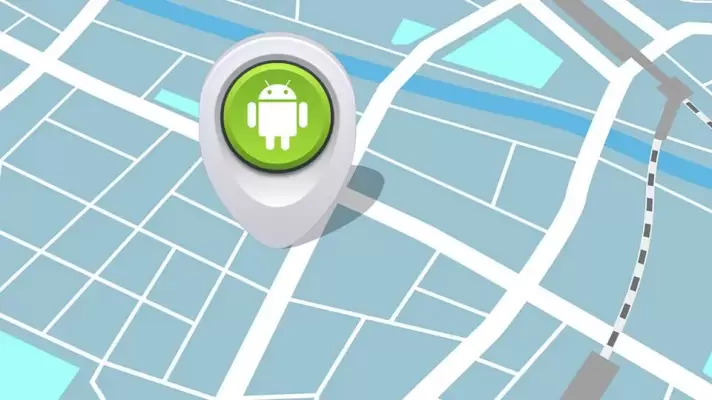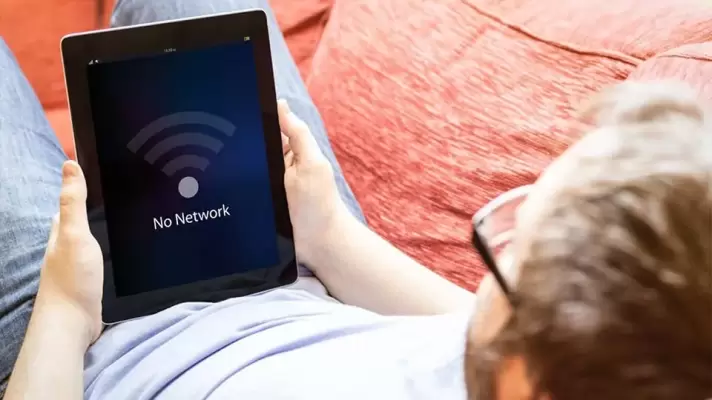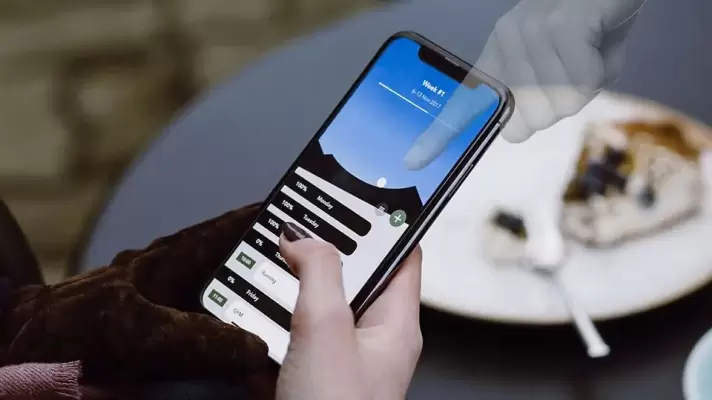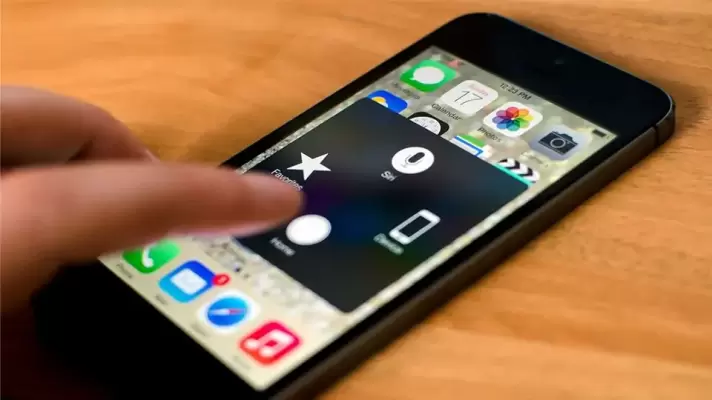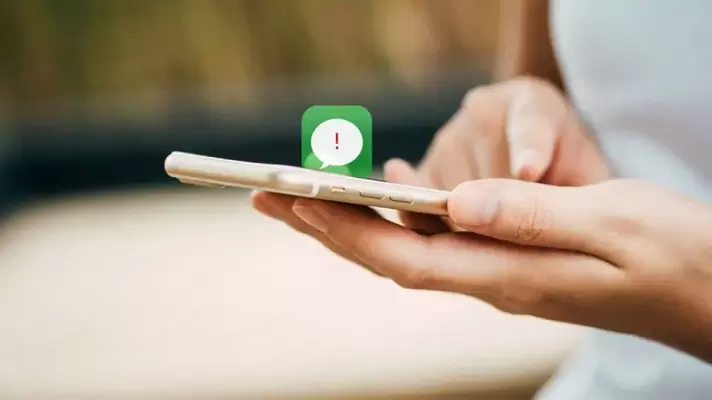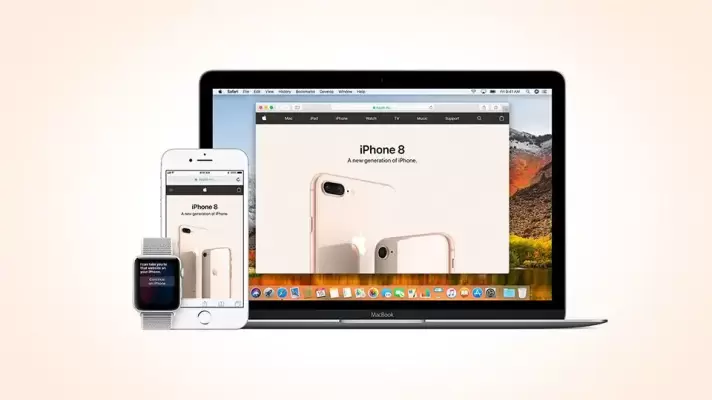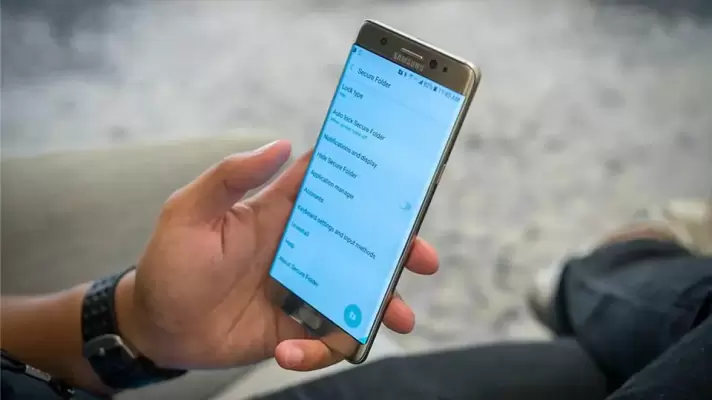این روزها حین مراجعه به بسیاری از سایتها، پیام یا هشدار کسب اجازه برای ذخیره کردن کوکیها را مشاهده میکنید. در واقع قوانین GDPR که اتحادیهی اروپا وضع کرده، سایتها را ملزم به نمایش این پیام میکند و کاربر میتواند از ذخیره کردن کوکیها اجتناب کند و یا آن را بپذیرید. این پیام در عین اینکه نوعی احترام به حریم خصوصی بازدیدکننده است، برای کاربران جدید یک سایت مزاحمت ایجاد میکند.
خوشبختانه راهکاری برای حذف کردن نمایش پیام ذخیره کردن Cookie در سایتها وجود دارد. در ادامه روش کار را در مرورگرهای گوگل کروم، موزیلا فایرفاکس و اپرا بررسی میکنیم. با ما باشید.